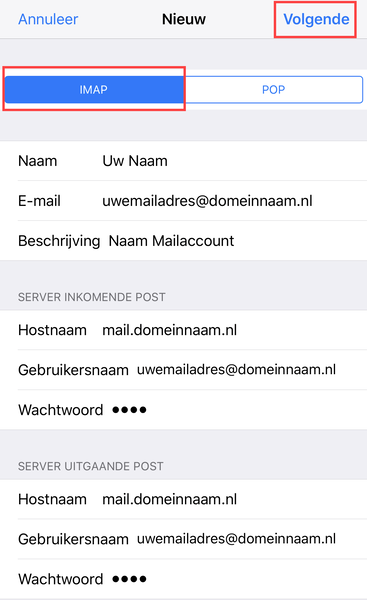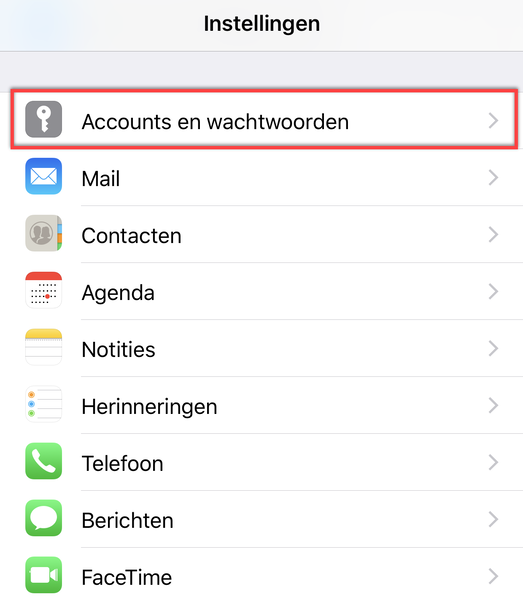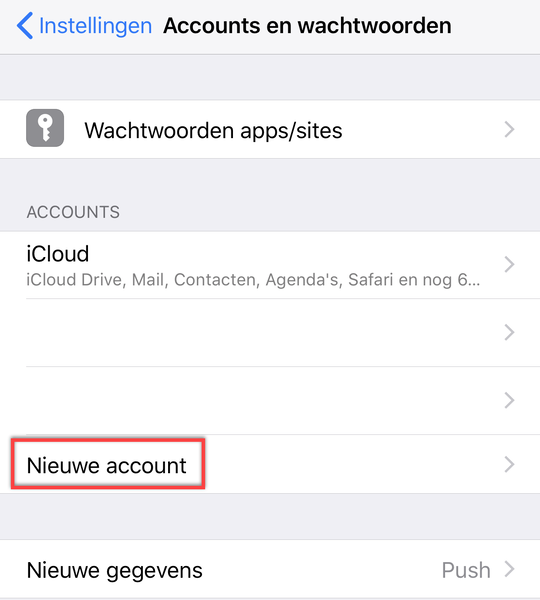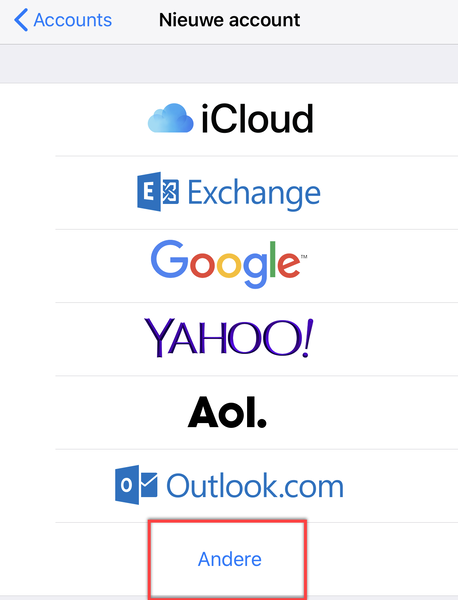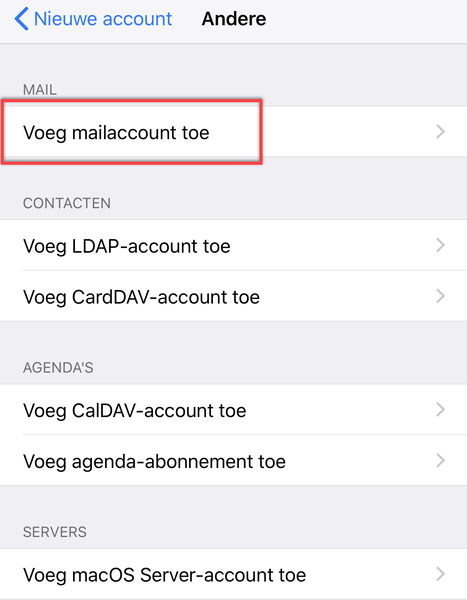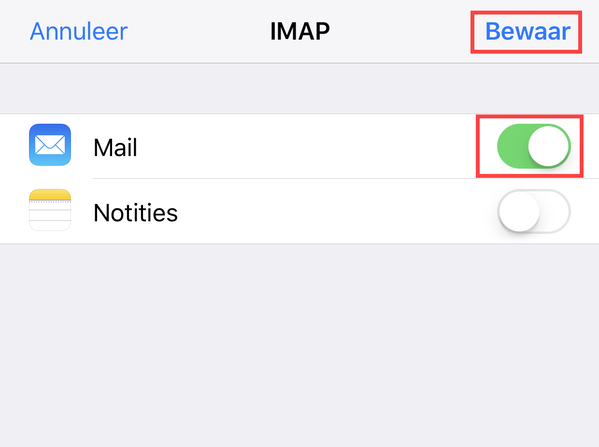IMAP Mailbox instellen op uw iPhone
Deze handleiding beschrijft hoe u uw IMAP e-mailaccount kunt toevoegen aan een iPhone.
Benodigdheden
- Een IMAP mailbox bij Onlinq
- Een iPhone
- Uw e-mailadres
- Uw wachtwoord
Stappen
6
Vul je accountgegevens in
Vervolgens dien je onderstaande gegevens in te voeren aan de hand van uw eigen gegevens:
- Naam: Voornaam Achternaam
- E-mail: Uw E-mailadres
- Wachtwoord: uw wachtwoord
- Beschrijving: Uw mailboxnaam, bijv. 'mailbox bij Onlinq'. Deze beschrijving is alleen voor u zichtbaar
- Kies voor 'Volgende'
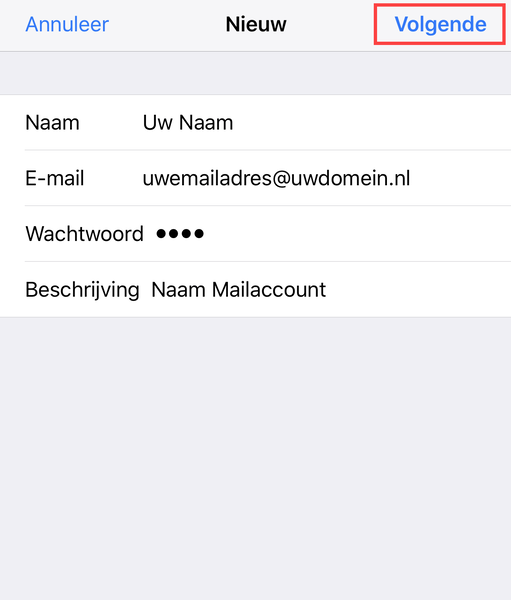
8
Invullen overige accountgegevens
Voer uw accountgegevens in:
Server inkomende post:
- Hostnaam: mail.domeinnaam.nl
- Gebruikersnaam: uwemailadres@domeinnaam.nl
- Wachtwoord: uw wachtwoord
Server uitgaande post:
- Hostnaam: mail.domeinnaam.nl
- Gebruikersnaam: uwemailadres@domeinnaam.nl
- Wachtwoord: uw wachtwoord
- Klik op bewaar